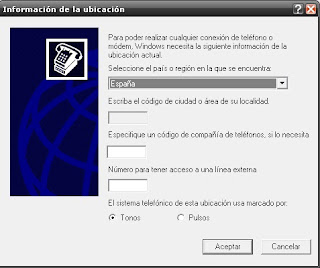Determinación de los equipos en un equipo de Área
local.
Estación de trabajo:
Dispositivos
electrónicos capaz de recibir un conjunto de instrucciones y ejecutarlas
realizando cálculos sobre los datos numéricos. o bien compilando y
cor-relacionando otro tipo d información. Estos permiten que los usuarios
intercambien rápidamente información y en algunos casos compartan una carga de
trabajo.
Generalmente
nos enfocamos en los ordenadores mas costosos ya que poseen la ultima
tecnologia, pero para el diseño de una red de Área local solamente necesitamos
unas estaciones que cumpla con los requisitos exigidos, tengamos cuidado de no
equivocarnos ya que si damos fallo a un ordenador que no cumpla los requisitos
perderemos tiempo y dinero.
Switch o (HUB)
es el dispositivo encargado de gestionar la distribución de la información del
servidor (HOST), a las estaciones de trabajo y/o viceversa. Las computadoras de
red envía la dirección del receptor y los datos al HUB, que conecta
directamente los ordenadores emisor y receptor.
Switch para grupos de trabajo:
Un Swich
para grupo de trabajo conecta un grupo dentro de su entorno inmediato.
Switchs intermedios:
se
encuentra tipicamente en el Closet de comunicaciones de cada planta. Los cuales
conectan los concentradores de grupo de trabajo. (Ellos pueden ser opcionales).
Switch Corporativos:
Representa
el punto de conexión central para los sistemas finales conectados los
concentradores intermedio (Concentradores de tercera generación)
Módem:
Equipo
utilizado para la comunicación de computadoras a través de lineas analógicas de transmisión de datos. El módem convierte las señales digitales del emisor en
otras analógicas Susceptibles de ser enviadas por teléfono. Cuando la señal
llega a su destino, otro módem se encarga de reconstruir la señal digital
primitiva, de cuyo proceso se encarga la computadora receptora.
Nota: El
fax módem solo lo usaremos para el servidor HOST. Comúnmente se suele utilizar
un módem 56K.
Tarjetas Ethernet (Red):
La
tarjeta de red es aquella que se encarga de interconectar las estaciones de
trabajo con el concentrador y a su vez con el servidor HOST.
Otros:
En este
espacio encontramos los dispositivos restantes de la red.
Conectores RJ45:
Es un
acoplador utilizado para unir cable o para conectar un cable adecuado en este
caso se recomienda los conectores RJ45.
Cableado:
Es el
medio empleado para transmitir la información en la Red, es decir medio de
interconexión entre y las estaciones de trabajo. Para el cableado es muy
recomendable el cable par trenzado nivel Nº5 sin apantallar.
Nexxt Crimping Tool RJ45 o (Ponchador)
4. pasos
a seguir para la construcción de la red: Los pasos que se han de seguir para la
construccion de la Red son los aquí mencionados.
Diseñar la red:
Dibuje un
diagrama de la casa o la oficina donde ese encuentra cada equipo e impresora. O
bien, puede crear una tabla donde figure el hardware que hay en cada equipo.
Determinar que tipo de hardware tiene cada
equipo, en caso de usar equipos ya establecidos en la empresa u oficina:
Junto a
cada equipo, anote el hardware como modems y adaptadores de Red, que
tiene cada equipo.
Elegir el servidor o (HOST): determinado para la
conexión con las estaciones de trabajo:
Elija el
equipo HOST para conexión compartida a Internet.
Determinar el tipo de adaptadores de Red, que
necesita para su red domestica o de oficina:
Determina
el tipo de adaptadores de red que necesita para su red domestica o de pequeña
oficina.
Haga una lista del hardware que necesita comprar. Aquí se incluye modems, adaptadores de red, concentradores y cables:
haga una
lista del hardware que necesita comprar. Aquí se incluye modems, adaptadores de
Red, conectores y cables.
Medición del espacio entre las estaciones de
trabajo y el servidor:
En este
espacio se medirá la distancia que existe entre las estaciones de trabajo y el
servidor.
Colocación de las canaletas plásticas:
Para la colocación de las canaletas plásticas simplemente tomaremos las medidas
establecidas, cortaremos las canaletas, colocaremos los Ramplus en la pared y
atornillaremos las canaletas plásticas con los tornillos tira fondo.
Medición del cableado:
En esta
parte haremos el mismo procedimiento que con las canaletas.
Conexión del cableado a los conectores:
En
la conexión para los conectores necesitaremos: el cable conector, los
conectores RJ45 y un ponchador. El primer paso ser tomar tomar el cable
colocarlo al final del ponchador, luego procedemos a desgarrarlo, el siguiente
paso sera cortarlo en linea recta es decir todos deben quedar parejos, ahora proseguiremos a introducir el primer par de cables.
Primero
se examina las normativas ya que esto es indispensable para el buen
funcionamiento de la red.
Normativas para la conexión de los cables.
Configuración de las tarjetas de red:
para la conexión de la tarjeta de Red comenzaremos con el primer paso,
daremos un click en la barre del menú de inicio. ubicamos el puntero del mouse
en la solapa de panel de control y damos un click.
A continuación ubicaremos el icono de agregar nuevo hardware, haremos un
doble clic para abrir el menú agregar nuevo hardware.
De allí en adelante siguen los procedimientos que te indica el computador.
Nota: Actualmente las nuevas plataformas de Windows detectan automáticamente las tarjetas de Red no hace falta configurarlas a menos que dicha plataforma no contenga el Controlador Requerido para dicha tarjeta.
Configuración del HOST a Internet:
Para la conexión del servidor a la Gran Red (Internet), debemos realizar los siguientes pasos:
- Dar un clic en el boton inicio.
- Ubicarnos sobre Panel de Control, daremos doble Clic.
- Una ves alli nos posesionaremos sobre el icon Opciones de Internet, daremos doble clic.
- Luego saldrá una pequeña Ventana, ubícate sobre la solapa que dice; Conexiones.
Daremos doble Clic, Aparecerá otra pantalla que te pedirá la información de la ubicación.
Luego de haber completado el cuadro de dialogo daremos un Clic en Aceptar para continuar con la instalación.
El siguiente cuadro te muestra las diferentes conexiones que puedes utilizar, le daremos un Clic en siguiente.
En este espacio te dará cuatro opciones que son:
- Conectarse a Internet.
- Conectarse a la Red de mi lugar de Trabajo.
- Configurar una Red domestica o de oficina pequeña.
- Configurar una conexión avanzada.
Solamente tomaremos la primera opción que es Conectarse a Internet.
La siguiente parte es fundamental ya que la serie de opciones son de vital importancia, te dará tres opciones que son las siguientes.
- Elegir una lista de proveedores de Servicios de Internet.
- Establecer mi conexión Manualmente.
- Usar el CD que tengo de un proveedor de servicios Internet (ISP).
Recordemos que esto es según el servicio que tengas disponible.
Luego de haber tomado la decisión daremos un Clic en Siguiente para continuar con la conexión.
Luego que aparezca el siguiente cuadro daremos un Clic en finaliza Instalación para terminar.